DNS解析全过程分析
DNS解析过程
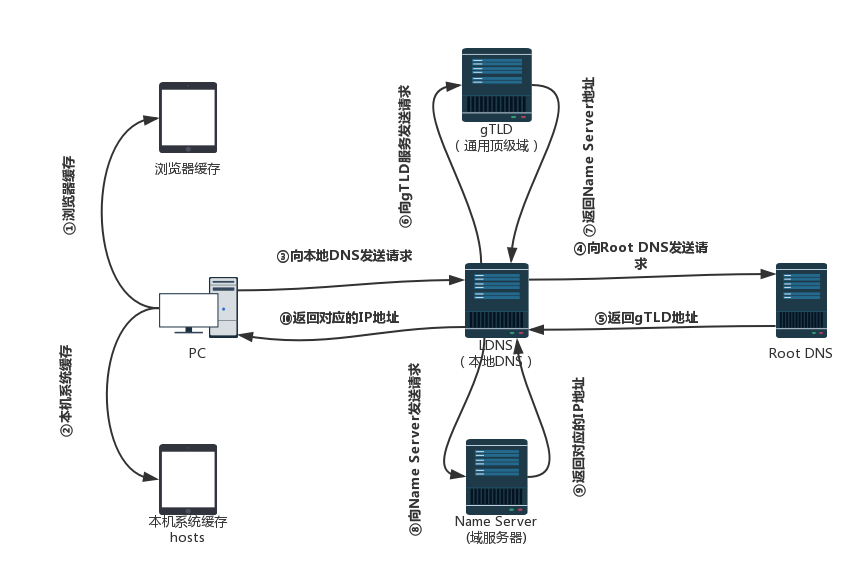
1.检查浏览器缓存中是否缓存过该域名对应的IP地址
用户通过浏览器浏览过某网站之后,浏览器就会自动缓存该网站域名对应的IP地址,
当用户再次访问的时候,浏览器就会从缓存中查找该域名对应的IP地址,
因为缓存不仅是有大小限制,而且还有时间限制(域名被缓存的时间通过TTL属性来设置),
所以存在域名对应的IP找不到的情况。
当浏览器从缓存中找到了该网站域名对应的IP地址,那么整个DNS解析过程结束,
如果没有找到,将进行下一步骤。
对于IP的缓存时间问题,不宜设置太长的缓存时间,
时间太长,如果域名对应的IP发生变化,那么用户将在一段时间内无法正常访问到网站,
如果太短,那么又造成频繁解析域名。
2.如果在浏览器缓存中没有找到IP,那么将继续查找本机系统是否缓存过IP
如果第一个步骤没有完成对域名的解析过程,
那么浏览器会去系统缓存中查找系统是否缓存过这个域名对应的IP地址,
也可以理解为系统自己也具备域名解析的基本能力。
在Windows系统中,可以通过设置hosts文件来将域名手动绑定到某IP上,
hosts文件位置在C:/Windows/System32/drivers/etc/hosts。
对于普通用户,并不推荐自己手动绑定域名和IP,
对于开发者来说,通过绑定域名和IP,可以轻松切换环境,可以从测试环境切换到开发环境,方便开发和测试。
在XP系统中,黑客常常修改他的电脑的hosts文件,将用户常常访问的域名绑定到他指定的IP上,
从而实现了本地DNS解析,导致这些域名被劫持。
在Linux或者Mac系统中,hosts文件在/etc/hosts,修改该文件也可以实现同样的目的。
3.向本地域名解析服务系统发起域名解析的请求
如果在本机上无法完成域名的解析,那么系统只能请求本地域名解析服务系统进行解析,
本地域名系统LDNS一般都是本地区的域名服务器,
比如你连接的校园网,那么域名解析系统就在你的校园机房里,
如果你连接的是电信、移动或者联通的网络,那么本地域名解析服务器就在本地区,由各自的运营商来提供服务。
对于本地DNS服务器地址,Windows系统使用命令ipconfig就可以查看,
在Linux和Mac系统下,直接使用命令cat /etc/resolv.conf来查看LDNS服务地址。
LDNS一般都缓存了大部分的域名解析的结果,当然缓存时间也受域名失效时间控制,
大部分的解析工作到这里就差不多已经结束了,LDNS负责了大部分的解析工作。
4.向根域名解析服务器发起域名解析请求
本地DNS域名解析器还没有完成解析的话,那么本地域名解析服务器将向根域名服务器发起解析请求。
5.根域名服务器返回gTLD域名解析服务器地址
本地DNS域名解析向根域名服务器发起解析请求,
根域名服务器返回的是所查域的通用顶级域(Generic top-level domain,gTLD)地址,
常见的通用顶级域有.com、.cn、.org、.edu等。
6.向gTLD服务器发起解析请求
本地域名解析服务器向gTLD服务器发起请求。
7.gTLD服务器接收请求并返回Name Server服务器
gTLD服务器接收本地域名服务器发起的请求,并根据需要解析的域名,找到该域名对应的Name Server域名服务器,
通常情况下,这个Name Server服务器就是你注册的域名服务器,
那么你注册的域名的服务商的服务器将承担起域名解析的任务。
8.Name Server服务器返回IP地址给本地服务器
Name Server服务器查找域名对应的IP地址,将IP地址连同TTL值返回给本地域名服务器。
9.本地域名服务器缓存解析结果
本地域名服务器缓存解析后的结果,缓存时间由TTL时间来控制。
10.返回解析结果给用户
解析结果将直接返回给用户,用户系统将缓存该IP地址,缓存时间由TTL来控制,至此,解析过程结束。
DNS解析过程分析
基本概念
域名解析记录主要分为A记录、MX记录、CNAME记录、NS记录以及TXT记录。
- A记录:A代表的是Address,用来指定域名对应的IP地址,
比如将map.baidu.com指定到180.97.34.157,
将zhidao.baidu.com指定到180.149.131.245,
A记录允许将多个域名解析到一个IP地址,但不允许将一个域名解析到多个IP地址上。
- MX记录:MX代表的是Mail Exchage,就是可以将某个域名下的邮件服务器指向自己的Mail Server,
如baidu.com域名的A记录IP地址是180.97.34.157,
如果将MX记录设置为180.97.34.154,即xxx@baidu.com的邮件路由,
那么DNS会将邮件发送到180.97.34.154所在的服务器,
而正常web请求仍然会解析到A记录的IP地址180.97.34.157。
- CNAME记录:CNAME指的就是Canonical Name,也就是别名解析,
可以将指定的域名解析到其他域名上,而其他域名就是指定域名的别名,整个解析过程称为别名解析。
比如将baidu.com解析到shifen.com,shifen.com就是baidu.com的别名。
- NS记录:就是为某个域名指定了特定的DNS服务器去解析。
- TXT记录:为某个主机名或者域名设置特定的说明,
比如为baidu.com设置的的TXT记录为“baidu desc”,这个TXT记录为baidu.com的说明
命令查看
nslookup

上图中Non-authoritative answer表示解析结果来自非权威服务器,
也就是说这个结果来自缓存,并没有完全经历全部的解析过程,
从某个缓存中读取的结果,这个结果存在一定的隐患,比如域名对应的IP地址已经更变。
这只是一个快捷的解析结果,如果需要浏览全部的解析过程,那么可以使用dig命令来查看解析过程。
dig
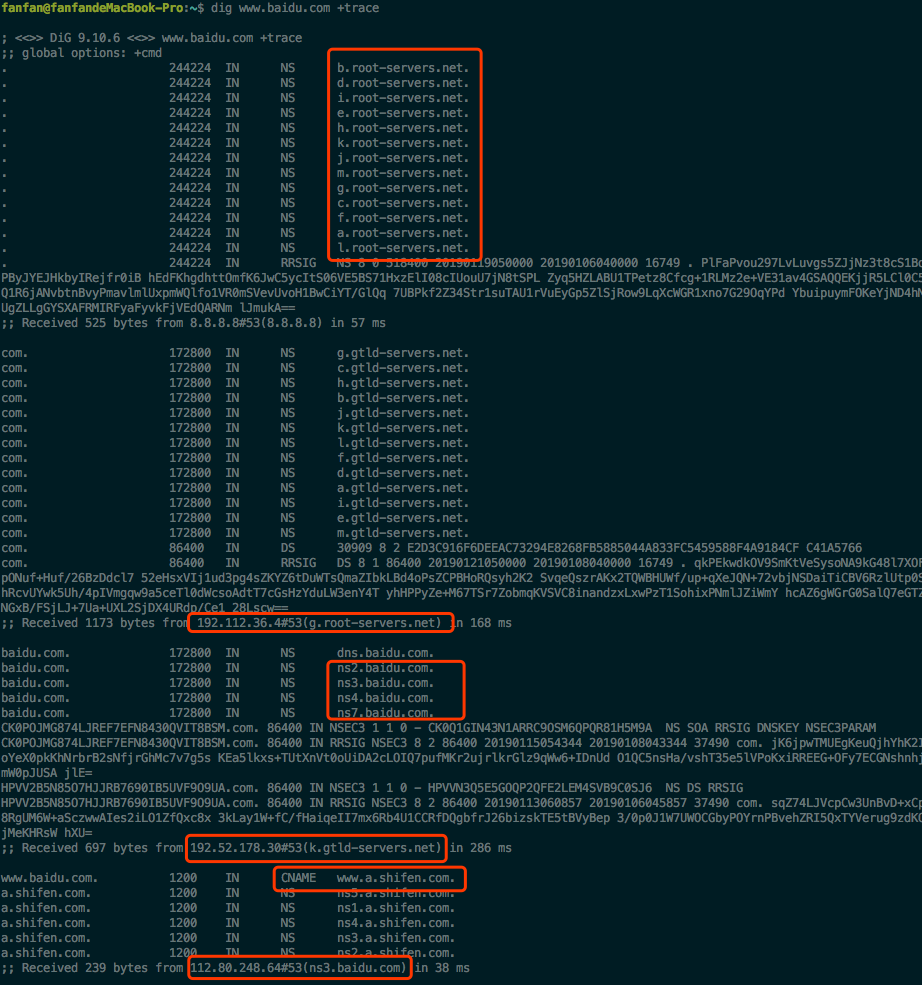
分析上图DNS解析过程,我们可以看出:
1.从本地DNS域名解析服务器获取到13个根DNS域名服务器(.)对应的主机名
2.从13个根域名服务器中的其中一个(这里是g.root-servers.net)获取到顶级com.的服务器IP(未显示)和名称
3.向com.域的一台服务器192.52.178.30(k.gtld-servers.net)请求解析,
它返回了baidu.com域的服务器IP(未显示)和名称,百度有四台顶级域的服务器
4.向百度的顶级域服务器112.80.248.64(ns3.baidu.com)请求www.baidu.com,
它发现这个www有个别名,而不是一台主机,别名是www.a.shifen.com
一般情况下,DNS解析到别名就停止了,返回了具体的IP地址,
如果想看到具体的IP地址,可以进一步对别名进行解析,
解析结果如下:
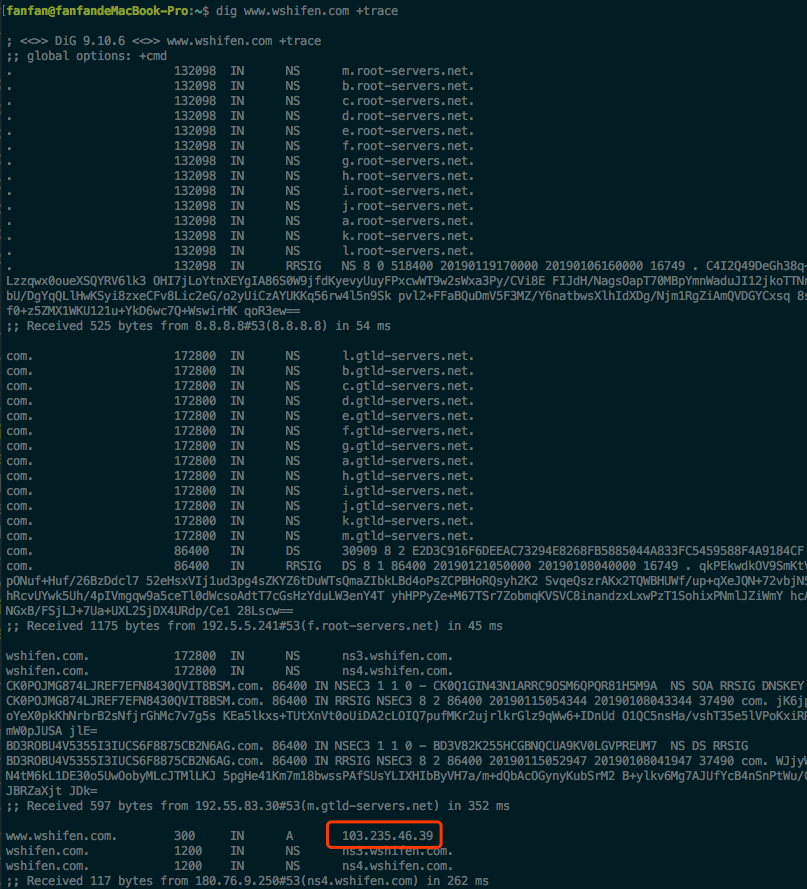
上图是直接对www.wshifen.com的解析结果,
因为发现对 www.a.shifen.com解析后,发现别名是 www.wshifen.com
这时候看到最后的解析结果是103.235.46.39
在解析别名的过程中,可以发现shifen.com和baidu.com都是指定了相同的域名解析服务器。
以上是一个域名的解析过程,最后的解析结果和一开始的使用nslookup的结果一致。

